
L'erreur d'application Chrome.exe dans Windows est l'un de ces problèmes qui peuvent interrompre votre expérience de navigation et réduire votre niveau de productivité. Cette erreur apparaît généralement à tout moment lorsque vous essayez d'ouvrir ou d'accéder à Google Chrome, et peut empêcher l'application de démarrer ou de la planter lors de son exécution.
Cela a été signalé par de nombreux utilisateurs, les rendant frustrés car cela perturbe leur capacité à accéder en douceur à Internet. Parfois, cette erreur d'application Chrome.exe peut apparaître avec un code d'erreur, tel que 0xc0000022 ou 0xc0000005, qui donne une indication sur le problème particulier qui prévaut sur une application.
Il peut y avoir plusieurs causes liées à l’erreur de l’application Chrome.exe. Le plus souvent, cela implique des fichiers Chrome corrompus, une incompatibilité avec d'autres logiciels de votre système ou un problème avec le système d'exploitation Windows.
L'infection par des logiciels malveillants est également l'un des problèmes susceptibles de provoquer une erreur, ainsi que les programmes indésirables interférant avec les processus en cours de Chrome. Des pilotes et des fichiers système obsolètes peuvent être une autre cause qui empêche Chrome de fonctionner comme d'habitude.
Bien qu'il s'agisse d'une erreur assez ennuyeuse, il existe toujours un moyen de la corriger. La recherche de mises à jour de Chrome, la protection de votre système contre les logiciels malveillants et la réparation ou la réinstallation du navigateur sont les solutions générales à ce problème. Les autres possibilités incluent la mise à jour des pilotes et la vérification si les fichiers système sont intacts et fonctionnent correctement.
Il est également possible d'avoir une approche plus approfondie en utilisant l'utilitaire appelé FortectMac Washing Machine X9 outil de réparation pour rechercher et résoudre des problèmes Windows plus profonds qui peuvent être responsables de ce Chrome. erreur d'application exe.
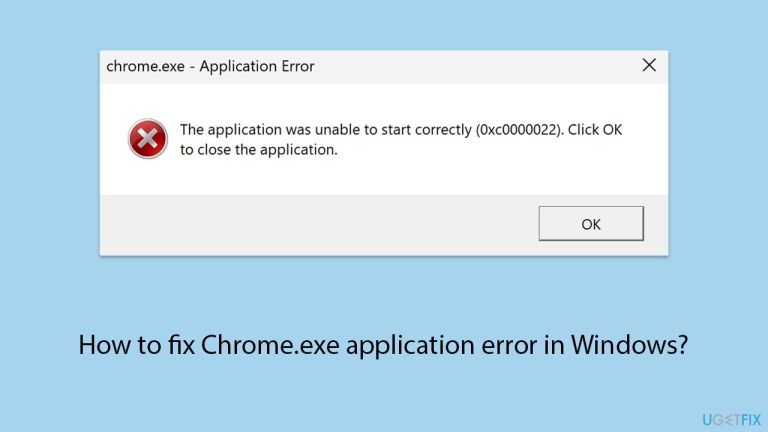
Un simple redémarrage peut souvent résoudre des problèmes temporaires à l'origine de l'erreur d'application Chrome.exe.
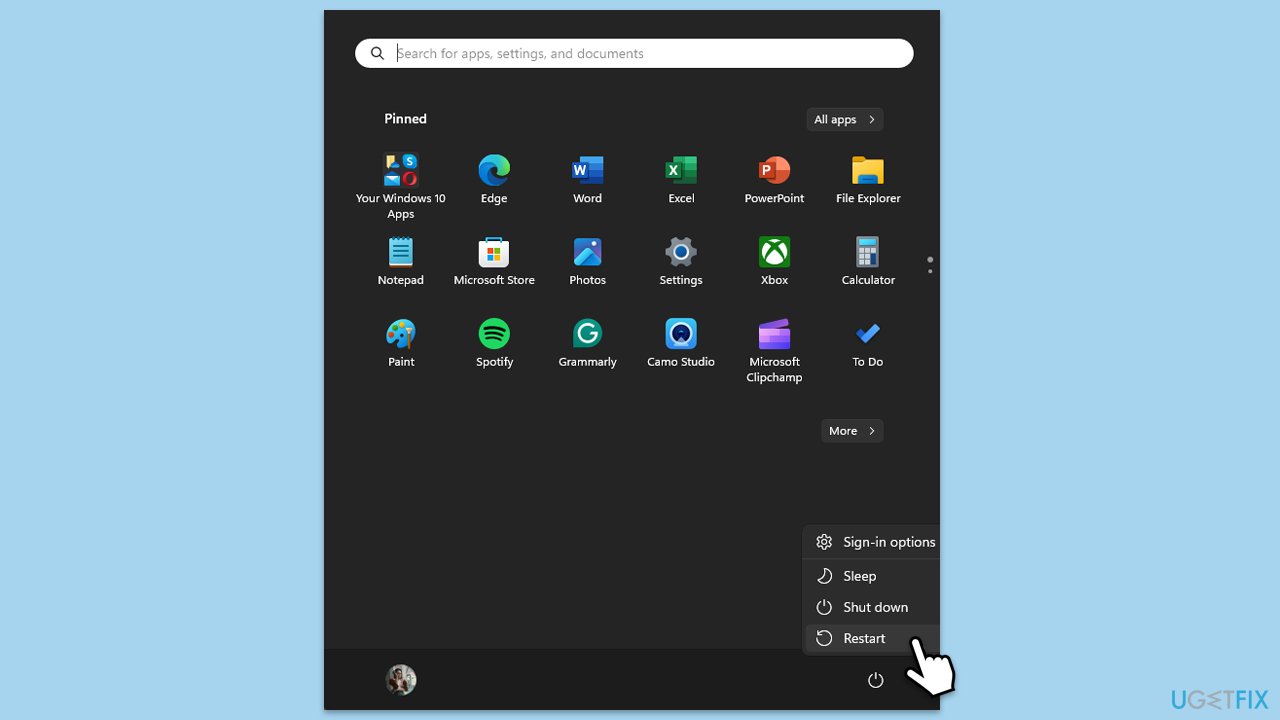
L'exécution d'une version obsolète de Chrome peut entraîner des erreurs d'application.
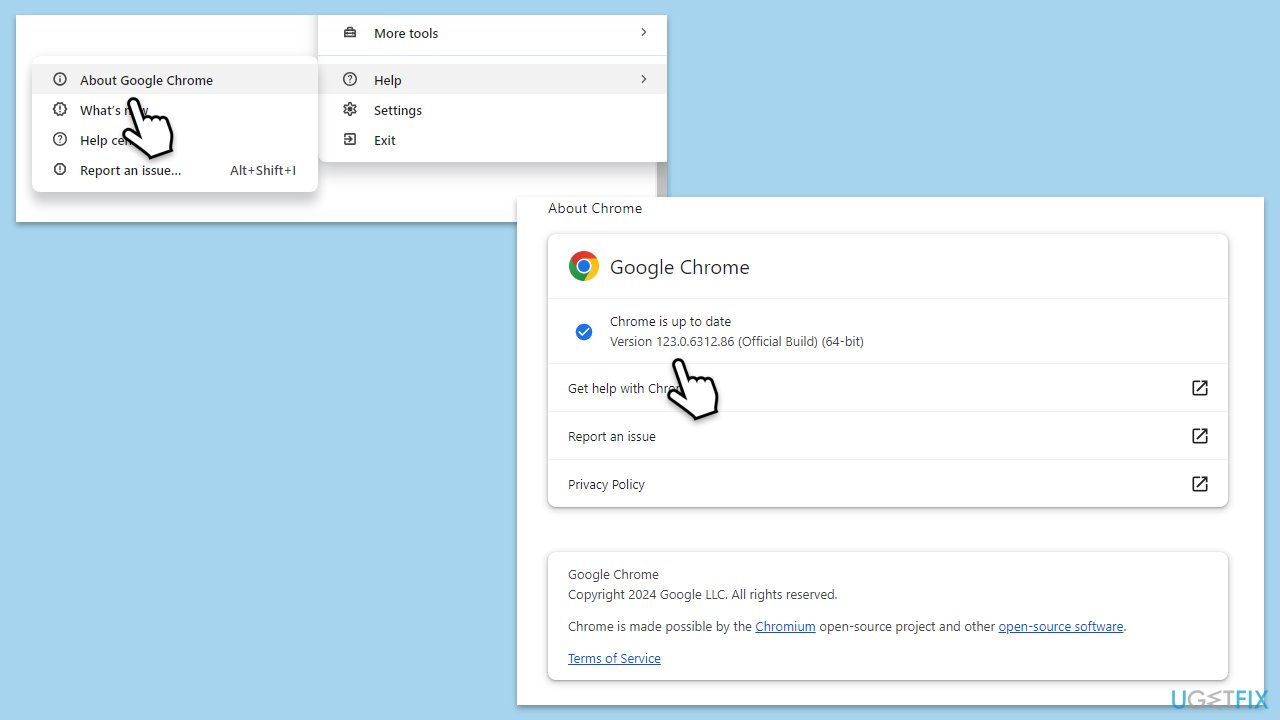
L'exécution de Chrome avec des privilèges administratifs peut contourner certains problèmes d'autorisation.
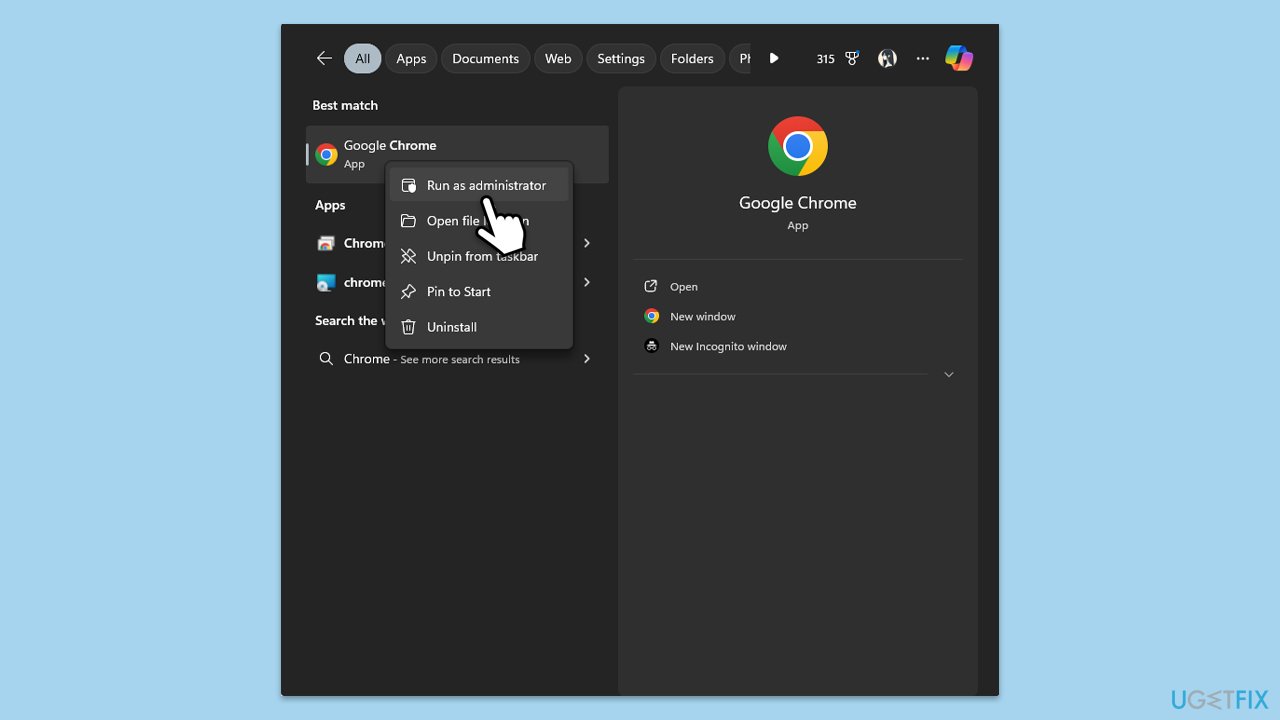
Les logiciels malveillants peuvent interférer avec les processus de Chrome et déclencher des erreurs. Vous pouvez utiliser n'importe quel anti-malware tiers fiable, utiliser Microsoft Safety Scanner ou simplement utiliser Windows Defender :
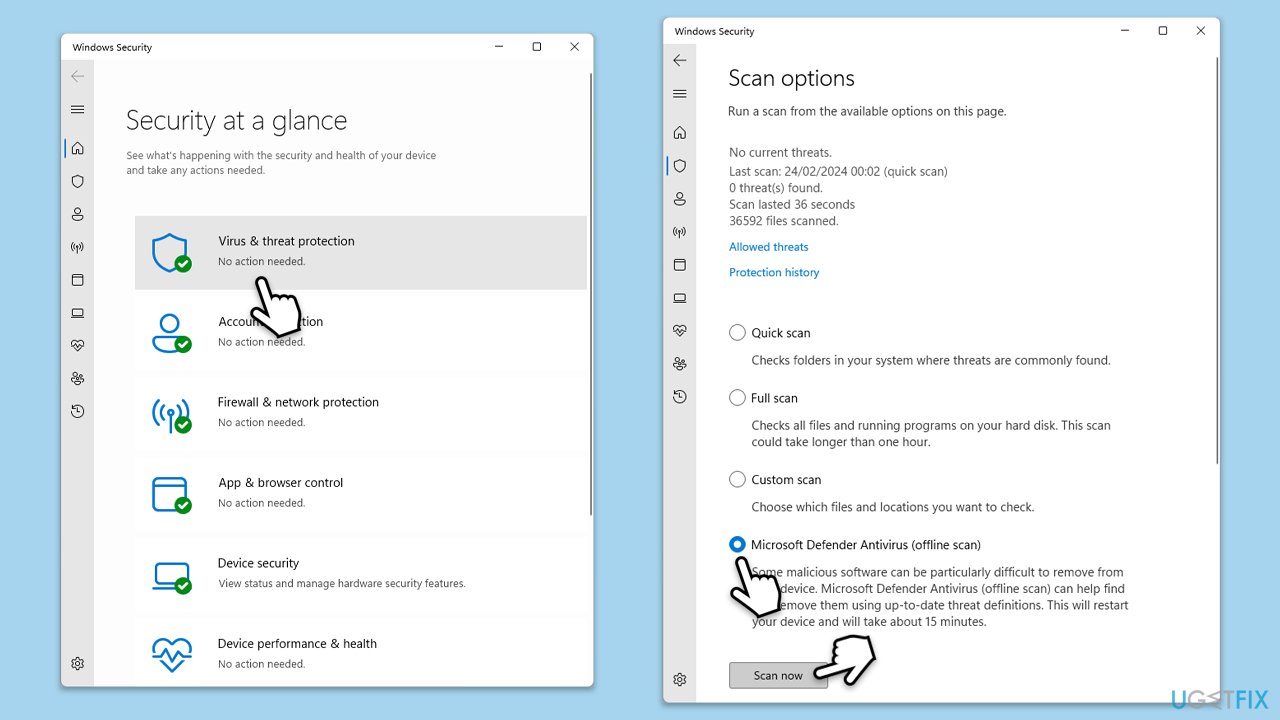
La réinstallation de Chrome peut remplacer les fichiers corrompus et résoudre les problèmes.
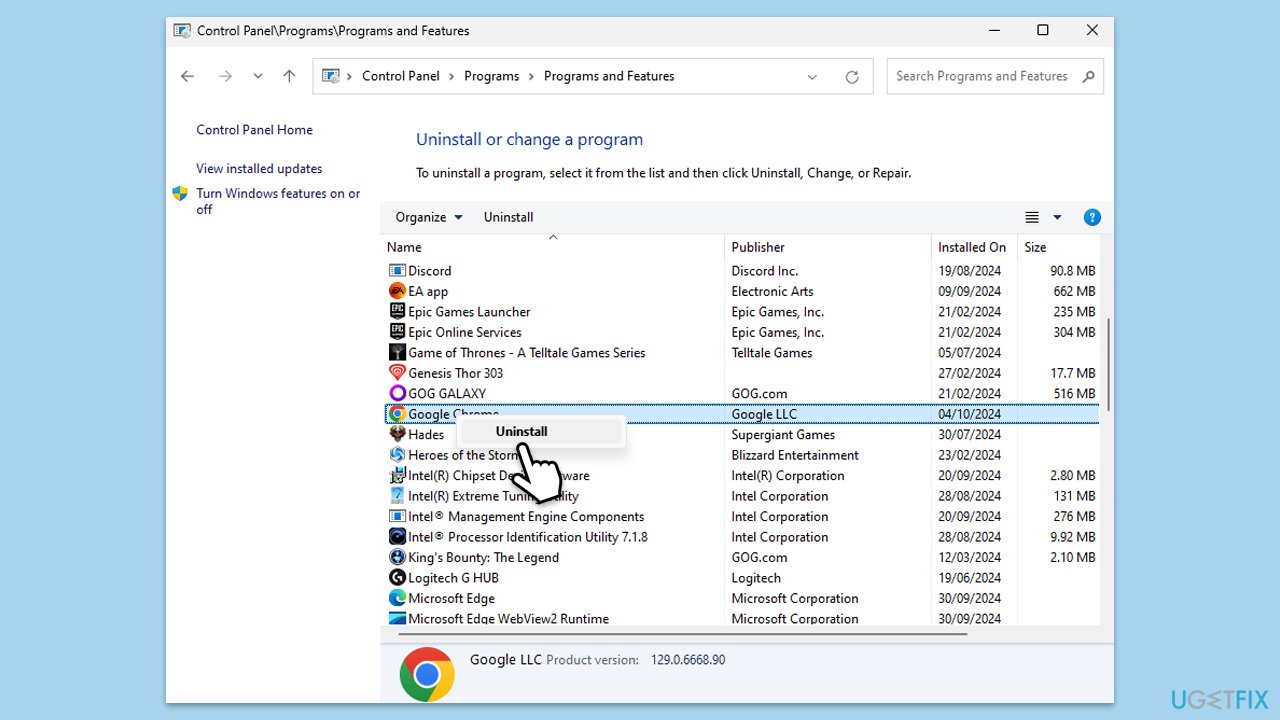
Si l'erreur de l'application Chrome.exe a commencé lors de l'installation des mises à jour Windows, vous devez les désinstaller jusqu'à ce que Microsoft résolve le problème.
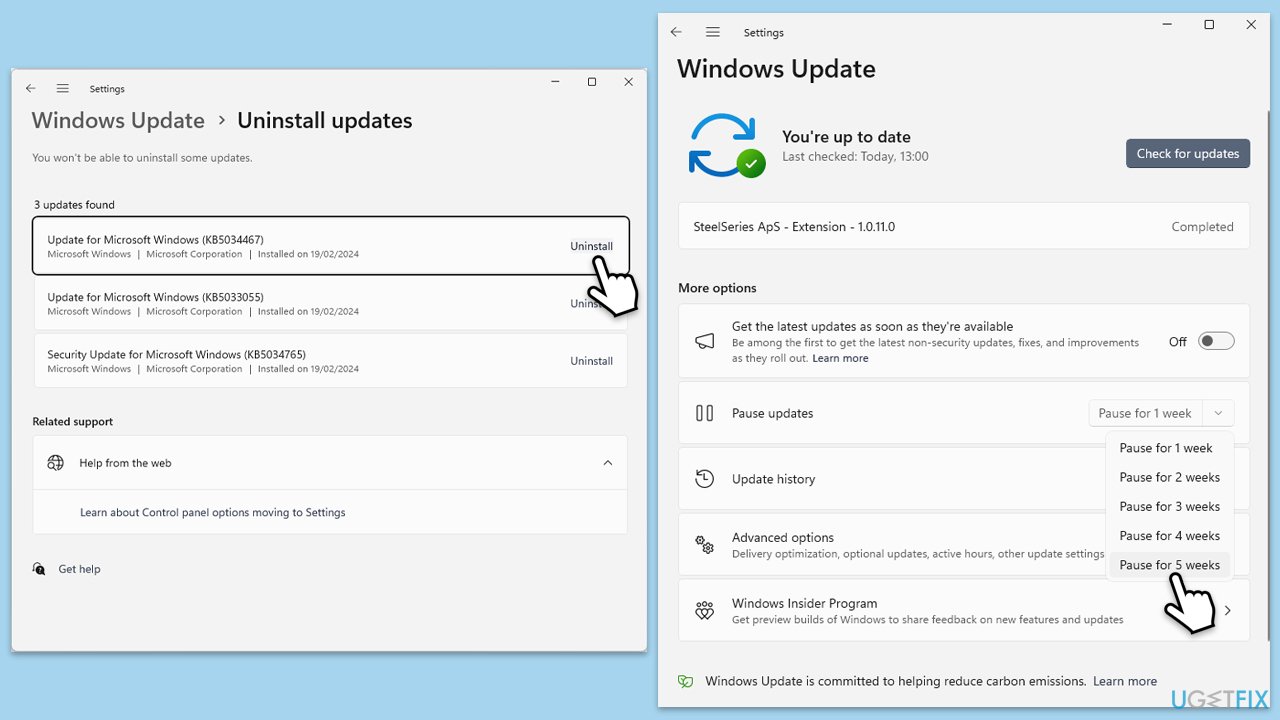
Les fichiers système corrompus peuvent entraîner des erreurs d'application.

Les paramètres DEP peuvent empêcher Chrome.exe de fonctionner correctement.
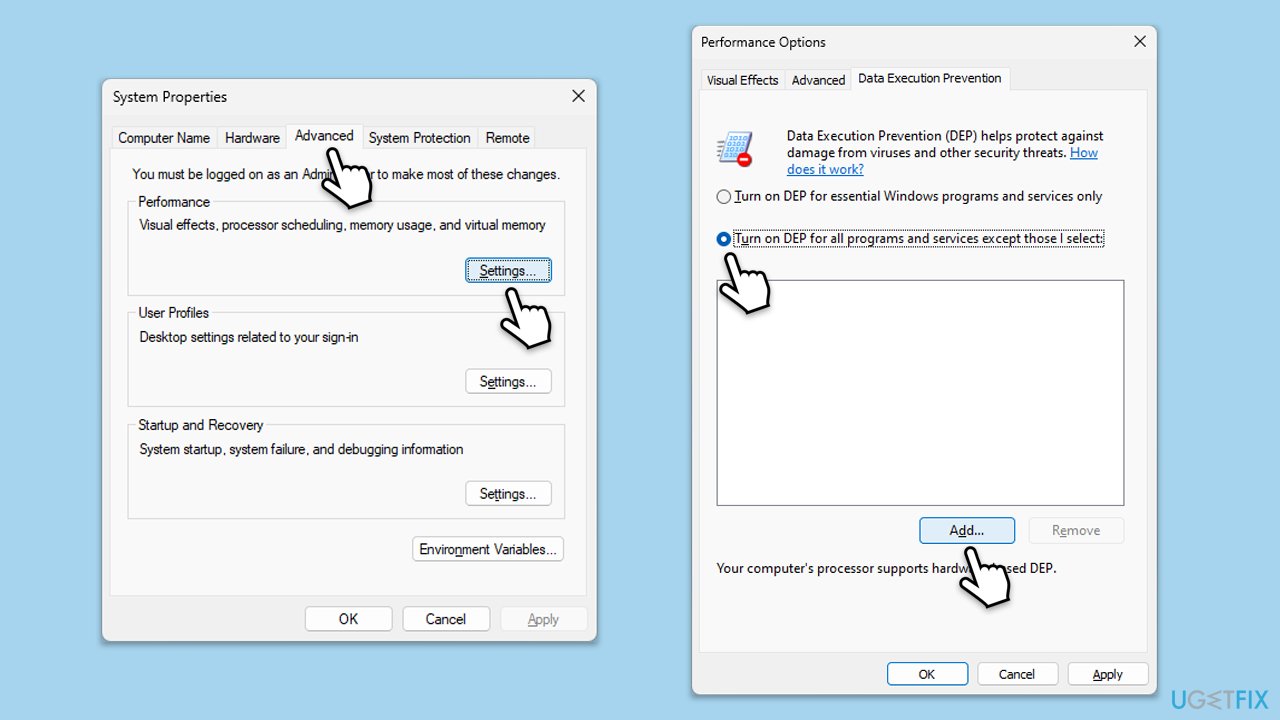
Ce qui précède est le contenu détaillé de. pour plus d'informations, suivez d'autres articles connexes sur le site Web de PHP en chinois!
 Quelle est la différence entre Douyin et Douyin Express Edition ?
Quelle est la différence entre Douyin et Douyin Express Edition ?
 Méthode chinoise de saisie sublime
Méthode chinoise de saisie sublime
 Comment recharger Ouyiokx
Comment recharger Ouyiokx
 Comment enregistrer un nom de domaine permanent pour un site Web
Comment enregistrer un nom de domaine permanent pour un site Web
 Comment modifier element.style
Comment modifier element.style
 Que dois-je faire si chaturbate est bloqué ?
Que dois-je faire si chaturbate est bloqué ?
 Toutes les utilisations des serveurs cloud
Toutes les utilisations des serveurs cloud
 Comment vérifier l'utilisation de la mémoire JVM
Comment vérifier l'utilisation de la mémoire JVM
 Quels téléphones mobiles le système d'exploitation Hongmeng prend-il en charge ?
Quels téléphones mobiles le système d'exploitation Hongmeng prend-il en charge ?